আপনার পিসির বয়স এবং নির্দিষ্টকরণের উপর নির্ভর করে এটি হয় একটি ব্যবহার করে মাস্টার বুট রেকর্ড (এমবিআর) বা ক জিইউইডি পার্টিশন টেবিল (জিপিটি)। আপনি যদি নিজের ড্রাইভের ধরণটিকে নতুন এবং উন্নত ফর্ম্যাট (জিপিটি) তে মাইগ্রেট করতে চান তবে আপনি কোনও তথ্য ক্ষতি ছাড়াই এটি করতে পারবেন তা জানতে পেরে আপনি সন্তুষ্ট হবেন।
আপনি এমবিআর থেকে জিপিটিতে স্যুইচ করতে চান এমন অনেকগুলি কারণ রয়েছে। যাইহোক, বেশ কয়েকটি জনপ্রিয় পদ্ধতি যা আপনাকে এমবিআর থেকে জিপিটিতে একটি ডিস্ক স্থানান্তর করতে এবং উত্তরাধিকার বিআইওএস থেকে নতুন এবং উন্নত ইউইএফআইতে অনুবাদ করার অনুমতি দেয় যা আসলে ডিস্কে উপস্থিত সমস্ত ডেটা মুছে ফেলবে।
এমবিআর ভিএস জিপিটি
আপনি এমবিআর থেকে জিপিটিতে স্যুইচ করার সিদ্ধান্ত নেওয়ার আগে, দুটি প্রযুক্তির বৈশিষ্ট্য এবং আপনার একে অপরের কেন বেছে নেওয়া উচিত তা বোঝা গুরুত্বপূর্ণ।
এমবিআর
এমবিআর (মাস্টার বুট রেকর্ড) কাঠামোগত একটি পুরানো পার্টিশন যা 1983 সালে প্রথম চালু হয়েছিল Frank স্পষ্টতই, এই প্রযুক্তিটি ব্যবহারের একমাত্র সুবিধা হ'ল সিস্টেমগুলির বিস্তৃত অ্যারের সাথে তার সামঞ্জস্যতা - তবে এটি পরিবর্তন হচ্ছে। আইবিএম পিসিগুলির জন্য এমবিআর প্রযুক্তিটি প্রথম তৈরি করা হয়েছিল।
নাম মাস্টার বুট রেকর্ড আসল ঘটনাটি থেকে আসে যে এটিতে ড্রাইভের একেবারে শুরুতে একটি অবস্থান রয়েছে যা বুটলোডার এবং সিস্টেম এবং ড্রাইভ পার্টিশন সম্পর্কে অন্যান্য প্রাথমিক তথ্য সংরক্ষণ করে।
এই প্রযুক্তির প্রধান অসুবিধা হ'ল এটি কেবল 2TB পর্যন্ত ড্রাইভের সাথে কাজ করে। আরও বেশি, এমবিআর ব্যবহার করে এমন একটি ড্রাইভ কেবল চারটি প্রাথমিক পার্টিশনে বিভক্ত হতে পারে।
জিপিটি
জিপিটি (জিইউইডি পার্টিশন টেবিল) নতুন প্রযুক্তি। আপনি যদি এটি সম্পর্কে না শুনে থাকেন তবে আপনি সম্ভবত শুনেছেন ইউইএফআই (ইউনিফাইড এক্সটেনসিবল ফার্মওয়্যার ইন্টারফেস) - দ্রুতগতির ফার্মওয়্যার সমাধান যা ধীরে ধীরে পুরানো বিকল্পটি প্রতিস্থাপন করছে, BIOS (বেসিক ইনপুট আউটপুট সিস্টেম) )।
এটি এমবিআর ড্রাইভের সাথে তুলনা করার সময়, জিপিটি ড্রাইভের কার্যত কোনও সীমাবদ্ধতা থাকে না। অনেক বড় ড্রাইভের (256 টিবি অবধি) সামঞ্জস্য করা ছাড়াও, জিপিটি প্রযুক্তি বর্ধিত কৌশলটি ব্যবহার না করেই 128 টি পর্যন্ত আলাদা পার্টিশন ট্র্যাক রাখতে সক্ষম।
এমবিআর ড্রাইভের বিপরীতে যা বুট ডেটা এক জায়গায় রাখে, একটি জিপিটি ড্রাইভ বুট ডেটার একাধিক কপি বিভিন্ন পার্টিশনে সংরক্ষণ করবে, যা পুনরুদ্ধারের প্রক্রিয়াটিকে অনেক বেশি নির্ভরযোগ্য করে তুলবে।
সামঞ্জস্যতা উদ্বেগ
সমস্ত বড় কম্পিউটার নির্মাতাদের দ্বারা জিপিটি প্রযুক্তি গ্রহণ করা হচ্ছে, উইন্ডোজের সমস্ত সংস্করণ জিপিটি পার্টিশন থেকে বুট করতে সক্ষম হবে না এটি চালনা করুন সিস্টেমটি ইউইএফআই ভিত্তিক নয়।
উদাহরণস্বরূপ, সমস্ত সাম্প্রতিক 64৪-বিট উইন্ডোজ সংস্করণ (উইন্ডোজ 10, উইন্ডোজ 8 / 8.1, উইন্ডোজ 7 এবং উইন্ডোজ ভিস্তা) কেবলমাত্র জিপিটি ড্রাইভ থেকে বুট করবে যতক্ষণ না ইউইএফআই ব্যবহৃত হয় (বিআইওএস নয়)।
ডিস্ক পার্টিশনের ধরণের পরীক্ষা করা হচ্ছে
আপনার ডিস্ক কনফিগারেশনটি এ থেকে পরিবর্তন করতে আপনি এগিয়ে যাওয়ার এবং নীচের পদ্ধতিগুলি অনুসরণ করার আগে মাস্টার বুট রেকর্ড প্রতি জিআইডি পার্টিশন টেবিল , আপনার লক্ষ্যটি যে ড্রাইভটি আসলে এমবিআর তা নিশ্চিত করা গুরুত্বপূর্ণ।
এটি করার জন্য এখানে একটি দ্রুত গাইড:
- টিপুন উইন্ডোজ কী + আর খোলার জন্য a চালান আদেশ তারপরে, 'টাইপ করুন Discmgmt.msc ”এবং আঘাত প্রবেশ করান খুলতে ডিস্ক ব্যবস্থাপনা ।

- ডান ক্লিক করুন ডিস্ক 0 (বা একটি যা উইন্ডোজ ইনস্টলেশন ধারণ করে) এবং চয়ন করুন সম্পত্তি।
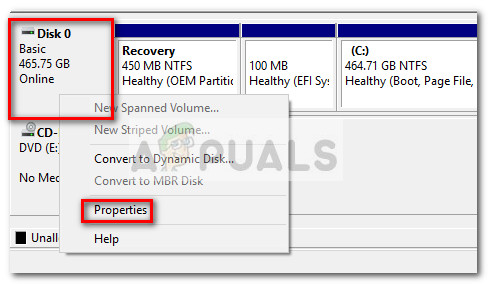
- মধ্যে সম্পত্তি স্ক্রিন, ক্লিক করুন খণ্ড ট্যাব এবং পার্টিশন শৈলী অধীন পরীক্ষা করুন ডিস্ক তথ্য।
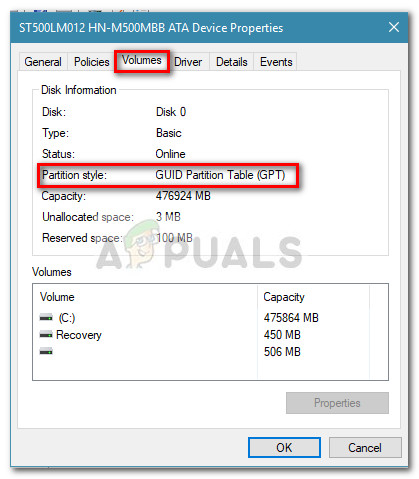
যদি এন্ট্রি বলে জিআইডি পার্টিশন টেবিল (জিপিটি) আপনার পার্টিশনটি ইতিমধ্যে জিপিটি হওয়ায় নীচের পদ্ধতিগুলি প্রযোজ্য হবে না।
আপনি যে ইভেন্টে দেখুন মাস্টার বুট রেকর্ড (এমবিআর) পাশে তালিকাভুক্ত ডিস্ক তথ্য , নীচের পদ্ধতিগুলি আপনাকে কোনও ডিস্ক এমবিআর থেকে জিপিটিতে কোনও (বা ন্যূনতম তথ্য ক্ষতি) ছাড়ায় রূপান্তর করতে দেয়।
এমবিআর পার্টিশনটি জিপিটিতে রূপান্তর করা হচ্ছে
আপনি যদি ইতিমধ্যে প্রতিষ্ঠিত করে থাকেন যে আপনার বর্তমান পার্টিশনটি এমবিআর-টাইপের এবং আপনার সিস্টেমটি ইউইএফআই থেকে বুট করতে সক্ষম হয়, আপনি নিজের ড্রাইভকে নতুন জিপিটি ফর্ম্যাটে রূপান্তর করতে প্রস্তুত।
তবে মনে রাখবেন যে একবার আপনি এটি করার পরে আর ফিরে আসবে না। আপনি আপনার সমস্ত ডেটা না হারিয়ে কোনও জিপিটি ফর্ম্যাট এমবিআরে রূপান্তর করতে পারবেন না।
সতর্কতা: রূপান্তর প্রক্রিয়া চলাকালীন ড্রাইভ ক্ষতিগ্রস্থ হয়েছে এমন ঘটনাও ঘটেছে। যদিও এই ঘটনার সম্ভাবনা অত্যন্ত পাতলা হলেও আমরা আপনাকে পরামর্শ দিই একটি সম্পূর্ণ সিস্টেমের ব্যাকআপ তৈরি করুন যদি আপনার কাছে এমন কোনও অত্যাবশ্যক ফাইল থাকে যা আপনি হারাতে ভয় পান।
আপনি যদি কম্পিউটার সচেতন এবং নির্দেশের একটি সেট অনুসরণ করতে আত্মবিশ্বাসী হন যা আপনাকে কমান্ড প্রম্পটে একটি কমান্ডের একটি সিরিজ ইনপুট দেবে, অনুসরণ করুন পদ্ধতি 1 বা পদ্ধতি 2 ।
আপনি যদি এমন কোনও সমাধান চান যা ইভেন্ট আপনাকে খুব বেশি ঝামেলা ছাড়াই এমবিআর ড্রাইভকে জিপিটিতে রূপান্তর করতে দেয়, তবে অনুসরণ করুন পদ্ধতি 3 যেখানে কাজটি শেষ করতে আমরা একটি ফ্রি তৃতীয় পক্ষের সরঞ্জাম ব্যবহার করি।
পদ্ধতি 1: উইন্ডোজ 10 এ একটি ডিস্ক রূপান্তর করতে এমবিআর 2 জিপিটি ব্যবহার করে
এমবিআর 2 জিপিটি এটি একটি মোটামুটি নতুন সরঞ্জাম যা ক্রিয়েটর আপডেটের প্রবর্তনের সাথে সাথে চালু হয়েছিল। ততক্ষণে ড্রাইভের উপস্থিত ডেটা হারানো ছাড়া কোনও ড্রাইভকে এমবিআর থেকে জিপিটিতে রূপান্তর করার কোনও নেটিভ উপায় ছিল না।
আপনার যদি উইন্ডোজ 10 ইতিমধ্যে প্রয়োগকারীর আপডেটের সাথে প্রয়োগ করা থাকে তবে আপনি নিজের ড্রাইভের পার্টিশন স্টাইলটি কয়েক মিনিটের মধ্যে পরিবর্তন করতে নেটিভ এমবিআর 2 জিপিটি সরঞ্জামটি ব্যবহার করতে পারেন। এবং আরও গুরুত্বপূর্ণ বিষয় হল, আপনি প্রক্রিয়াটিতে কোনও ডেটা হারাবেন না।
বিঃদ্রঃ: মনে রাখবেন যে আপনার যদি উইন্ডোজ 10 না থাকে বা আপনি স্রষ্টার আপডেট প্রয়োগ না করেন তবে এই পদ্ধতিটি প্রযোজ্য হবে না।
এই মাইক্রোসফ্ট সরঞ্জামটি যা করে তা হ'ল জিইউডি পার্টিশন টেবিল বিদ্যমান পার্টিশন সামগ্রী এবং ফাইল সিস্টেম পরিবর্তন না করে আপনার বিদ্যমান এমবিআর ডিস্কের উপাদানগুলি। এই প্রক্রিয়াটি সম্পূর্ণরূপে নিরঙ্কুশক এবং আপনার ডেটা অপরিবর্তিত থাকতে দেয়।
আপনি যদি এমবিআর ড্রাইভকে জিপিটিতে স্থানান্তর করতে এবং ডেটা ক্ষতি এড়াতে মাইক্রোসফ্টের এমবিআর 2 জিপিটি সরঞ্জামটি ব্যবহার করার সিদ্ধান্ত নেন তবে নীচের পদক্ষেপগুলি অনুসরণ করুন:
- প্রথম জিনিসগুলি, আমাদের ডিস্ক নম্বরটি অর্জন করতে হবে। এমবিআর 2 জিপিটি কমান্ডগুলি অভিযুক্ত করার সময় এটি ব্যবহার করা হবে, সুতরাং এই অধিকারটি পাওয়া গুরুত্বপূর্ণ। ডিস্ক নম্বর পেতে, টিপুন উইন্ডোজ কী + আর খোলার জন্য a চালান বাক্স, টাইপ করুন Discmgmt.msc ”এবং আঘাত প্রবেশ করান খুলতে ডিস্ক ব্যবস্থাপনা ।

- ভিতরে ডিস্ক ব্যবস্থাপনা , আপনি যে ডিস্কটি রূপান্তর করতে চান তা সনাক্ত করুন এবং ডিস্ক নম্বরটি নোট করুন। আমাদের উদাহরণে লক্ষ্যযুক্ত ডিস্কটি হ'ল ডিস্ক 0 , যার অর্থ ডিস্ক নম্বর 0 হবে।
- পরবর্তী, টিপুন উইন্ডোজ কী + আর খোলার জন্য a চালান বাক্স তারপরে, টাইপ করুন “ সেমিডি ”এবং টিপুন Ctrl + Shift + enter to up an এলিভেটেড কমান্ড প্রম্পট ।
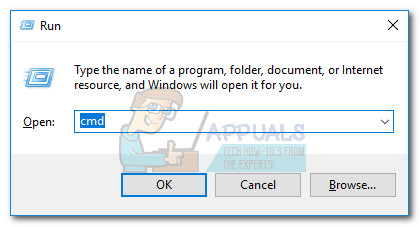 বিঃদ্রঃ: যখন MBR2GPT.exe অপারেটিং সিস্টেমের মধ্য থেকে সরঞ্জামটি ঠিকঠাক চলতে হবে, আপনি উইন্ডোজ প্রিনস্টল পরিবেশ থেকে খোলার একটি এলিভেটেড কমান্ড প্রম্পটে নীচের কমান্ডটি সন্নিবেশ করতে পারেন। এটি করতে, খুলুন সেটিংস মেনু এবং নেভিগেট আপডেট এবং সুরক্ষা> পুনরুদ্ধার এবং ক্লিক করুন এখন আবার চালু করুন বোতাম (অধীন অ্যাডভান্সড স্টার্টআপ )। তারপরে, উন্নত বিকল্প , নির্বাচন করুন কমান্ড প্রম্পট।
বিঃদ্রঃ: যখন MBR2GPT.exe অপারেটিং সিস্টেমের মধ্য থেকে সরঞ্জামটি ঠিকঠাক চলতে হবে, আপনি উইন্ডোজ প্রিনস্টল পরিবেশ থেকে খোলার একটি এলিভেটেড কমান্ড প্রম্পটে নীচের কমান্ডটি সন্নিবেশ করতে পারেন। এটি করতে, খুলুন সেটিংস মেনু এবং নেভিগেট আপডেট এবং সুরক্ষা> পুনরুদ্ধার এবং ক্লিক করুন এখন আবার চালু করুন বোতাম (অধীন অ্যাডভান্সড স্টার্টআপ )। তারপরে, উন্নত বিকল্প , নির্বাচন করুন কমান্ড প্রম্পট।
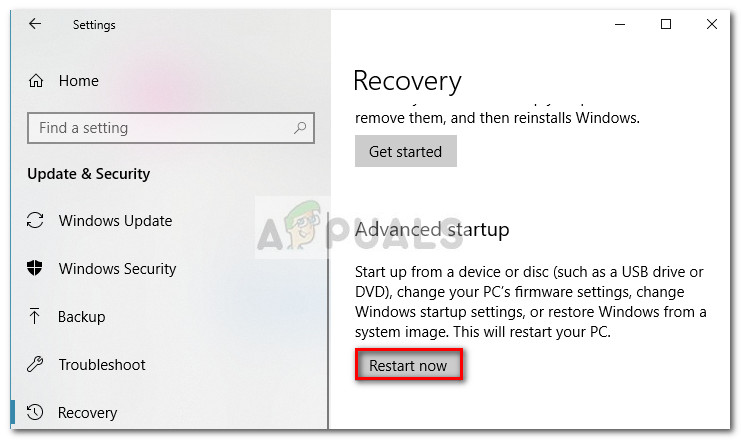
- মধ্যে এলিভেটেড কমান্ড প্রম্পট , আসুন নীচের কমান্ডটি টাইপ করে এবং হিট করে রূপান্তর করতে হবে এমন ডিস্কটি বৈধতা দিন প্রবেশ করুন:
এমবি 2 জিপিটি / বৈধতা / ডিস্ক: * পূর্বে উল্লিখিত ডিস্ক নম্বরটি এখানে প্রবেশ করুন * / অনুমতিফ্লোস
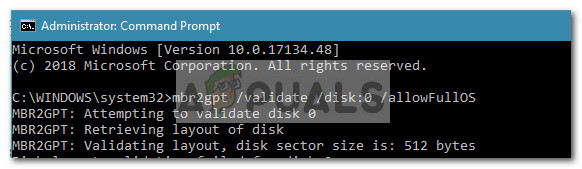 বিঃদ্রঃ ঘ : আপনি যদি টাইপ করে উইন্ডোজ প্রিনস্টলেশন পরিবেশ থেকে এটি করছেন 'এমবিআর 2 জিপিটি / বৈধতা' যথেষ্ট।
বিঃদ্রঃ ঘ : আপনি যদি টাইপ করে উইন্ডোজ প্রিনস্টলেশন পরিবেশ থেকে এটি করছেন 'এমবিআর 2 জিপিটি / বৈধতা' যথেষ্ট।
নোট 2: ডিস্ক রূপান্তরকরণের প্রয়োজনীয়তা পূরণ করে তা নিশ্চিত করার জন্য এই পদক্ষেপটি করা হয়। যদি ডিস্কটি নতুন জিপিটি ফর্ম্যাটে স্থানান্তরিত করার উপযুক্ত না হয় তবে আপনি ডিস্ক ত্রুটি পাবেন ( ডিস্কের জন্য ডিস্ক বিন্যাসের বৈধতা ব্যর্থ হয়েছে: * আপনার ডিস্ক নম্বর *) - যদি ডিস্কের বৈধতা সফল হয় তবে আপনি নিম্নলিখিত আদেশটি লিখে হিট করে রূপান্তর শুরু করতে পারেন প্রবেশ করান
mbr2gpt / রূপান্তর / ডিস্ক: * পূর্বে উল্লিখিত ডিস্ক নম্বরটি এখানে প্রবেশ করুন * / অনুমতিফ্লোস
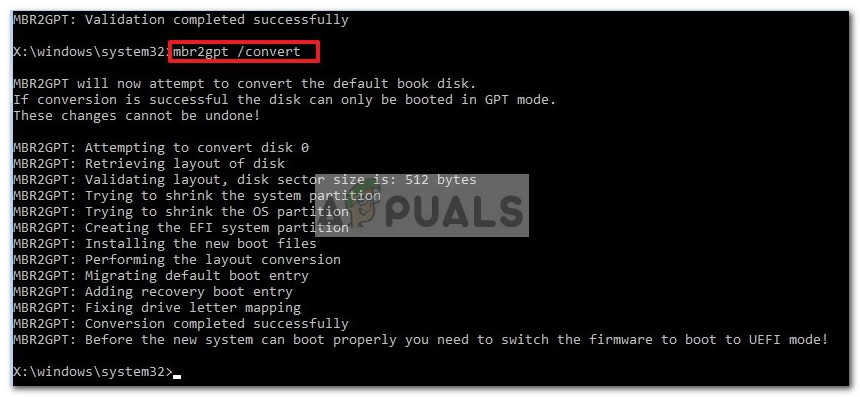 দ্রষ্টব্য 1: আপনি যদি এটি করছেন তবে
দ্রষ্টব্য 1: আপনি যদি এটি করছেন তবে
উইন্ডোজ প্রিনস্টল পরিবেশ থেকে টাইপ করুন “ mbr2gpt / রূপান্তর ”যথেষ্ট।
নোট 2: প্রক্রিয়াটি কিছুটা সময় নিতে পারে তবে এটি এক মিনিটের বেশি হওয়া উচিত নয়। - একবার রূপান্তরটি সফল হয়ে গেলে, আপনাকে নিজের ফার্মওয়্যারটি বিআইওএসের পরিবর্তে ইউইএফআই থেকে বুট করতে হবে। এটি করার পদক্ষেপগুলি আপনার মাদারবোর্ড প্রস্তুতকারকের উপর নির্ভরশীল, তবে সাধারণত, আপনাকে প্রারম্ভিক পর্যায়ে ঠিক আগে BIOS কী টিপতে হবে এবং এমন একটি সেটিংস সন্ধান করতে হবে যা আপনাকে বুট ধরণের পরিবর্তন করতে দেয় লিগ্যাসি মোড প্রতি উয়েফা ।
 এটাই. আপনার মাদারবোর্ড ফার্মওয়্যারটি একবার ইউইএফআই মোডে বুট করার জন্য কনফিগার হয়ে গেলে আপনি নতুন জিপিটি ফর্ম্যাটটি ব্যবহারের সুবিধা উপভোগ করতে পারবেন।
এটাই. আপনার মাদারবোর্ড ফার্মওয়্যারটি একবার ইউইএফআই মোডে বুট করার জন্য কনফিগার হয়ে গেলে আপনি নতুন জিপিটি ফর্ম্যাটটি ব্যবহারের সুবিধা উপভোগ করতে পারবেন।
পদ্ধতি 2: একটি এমপিআর ডিস্ককে জিপিটি তে রূপান্তর করুন জিপিটিজেন সরঞ্জামটি ব্যবহার করে
ডেটা না হারিয়ে এমবিআর ডিস্ককে জিপিটিতে রূপান্তর করার আরেকটি উপায় হ'ল একটি কমান্ড লাইন ইউটিলিটি ব্যবহার করা গিপটজেন । ঠিক যেমন এমবিআর 2 জিপিটি সরঞ্জাম, Gptgen একটি অ-ধ্বংসাত্মক উপায়ে হার্ড ডিস্ক রূপান্তর করতে সক্ষম।
প্রক্রিয়াটি মোটামুটি দ্রুত সঙ্গে সঙ্গে গিপটজেন সরঞ্জাম, সাধারণ sensকমত্য যে এমবিআর 2 জিপিটি সরঞ্জাম কার্যকর করার ক্ষেত্রে উন্নত এবং সাফল্যের হারও বেশি।
আমি স্বীকার করি, সিনট্যাক্সটি কিছুটা জটিল, তবে আপনি নীচের নির্দেশগুলি অনুসরণ করেন তবে আপনি এটি নির্ধারণ করতে সক্ষম হবেন। একটি উন্নত কমান্ড প্রম্পটে Gptgen ইউটিলিটি ব্যবহার করে একটি এমবিআর ডিস্ককে জিপিটিতে রূপান্তর করার জন্য একটি দ্রুত গাইড এখানে রয়েছে:
- টিপুন উইন্ডোজ কী + আর একটি রান বাক্স খুলতে। তারপরে, টাইপ করুন “ সেমিডি ”এবং আঘাত Ctrl + Shift + enter একটি উন্নত কমান্ড প্রম্পট উইন্ডো খুলতে।
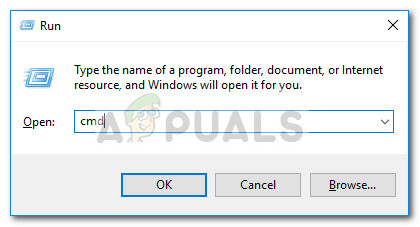
- এলিভেটেড কমান্ড প্রম্পটে, একই আদেশে নীচের কমান্ডগুলি টাইপ করুন বা পেস্ট করুন এবং টিপুন প্রবেশ করান প্রত্যেকের পরে:
gptgen.exe । physddriveX gptgen.exe। physicaldriveX gptgen.exe -w । ফিজিকালড্রাইভএক্স gptgen.exe -w। physicaldriveX
বিঃদ্রঃ: মনে রাখবেন এক্স কেবল একটি স্থানধারক। প্রতিস্থাপন এক্স আপনার ডিস্ক নম্বর সহ আপনার ডিস্ক নম্বরটি সন্ধান করতে টিপুন উইন্ডোজ কী + আর খোলার জন্য a চালান বাক্স, টাইপ করুন Discmgmt.msc ”এবং আঘাত প্রবেশ করান খুলতে ডিস্ক ব্যবস্থাপনা । ভিতরে ডিস্ক ব্যবস্থাপনা , আপনি যে ডিস্কে রূপান্তর করার চেষ্টা করছেন তার জন্য কোন নম্বর নির্ধারিত হয়েছে তা দেখুন।
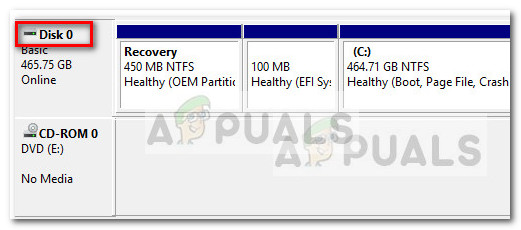
- সমস্ত কমান্ড সফলভাবে সম্পাদন করা হয়ে গেলে, আপনার ড্রাইভটি নতুন জিপিটি ফর্ম্যাটে রূপান্তরিত হয় এবং আপনার ডেটা অক্ষত থাকে। কেবলমাত্র নিশ্চিত হয়ে নিন যে আপনি ইউইএফআই স্টার্টআপ ব্যবহার করছেন। যদি আপনি এটি আপনার মাদারবোর্ড ফার্মওয়্যার সেটিংসে প্রবেশ না করে এবং বুট প্রকারটি থেকে পরিবর্তন করেন লিগ্যাসি মোড (বা অনুরূপ) থেকে উয়েফা ।
পদ্ধতি 3: মিনিটুল পার্টিশন উইজার্ড ব্যবহার করা
যদি আপনি কোনও ফ্রি তৃতীয় পক্ষের অ্যাপ্লিকেশন ব্যবহার করে কল্পনা করেন যা আপনাকে গ্রাফিকাল ইন্টারফেস থেকে এমবিআর থেকে জিপিটিতে আপনার ড্রাইভকে রূপান্তর করতে দেয়, আপনি ব্যবহার করতে পারেন মিনিটুল পার্টিশন উইজার্ড । এই রকম পদ্ধতি 1 , থেকে আপনার ড্রাইভ রূপান্তর মিনিটুল পার্টিশন উইজার্ড সহ এমপিআর থেকে জিপিটি আপনাকে আপনার ওএস এবং ব্যক্তিগত ফাইলগুলি রাখার অনুমতি দেবে।
মিনিটুল পার্টিশন উইজার্ড বিনামূল্যে এবং আপনাকে কয়েক মিনিটের মধ্যে এমবিআর থেকে জিপিটিতে একটি ড্রাইভ স্থানান্তর করতে দেয়। যাইহোক, এটি একটি তৃতীয় পক্ষের সরঞ্জাম হিসাবে এই বিষয়টিকে প্রদত্ত, আমরা আপনাকে সুপারিশ করি না যে আপনি যদি এটির জায়গায় ব্যাকআপ না পান তবে আপনি এটি সরাসরি আপনার অপারেটিং সিস্টেম ড্রাইভে ব্যবহার করুন।
আপনি যদি নিজের ড্রাইভকে এমবিআর থেকে জিপিটিতে রূপান্তর করতে মিনিটুল পার্টিশন উইজার্ড সরঞ্জামটি ব্যবহার করার সিদ্ধান্ত নেন তবে নীচের পদক্ষেপগুলি অনুসরণ করুন:
- এই লিঙ্কটি দেখুন ( এখানে ) এবং এর সর্বশেষতম সংস্করণটি ডাউনলোড করুন মিনিটুল পার্টিশন উইজার্ড ফ্রি ।
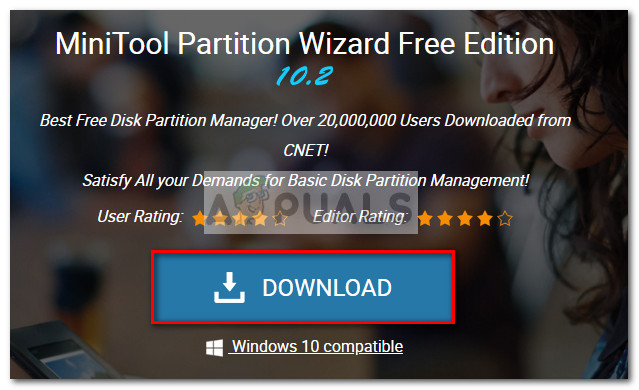
- ইনস্টলারটি ডাউনলোড হয়ে গেলে, এক্সিকিউটেবলটি খুলুন এবং অন-স্ক্রিনটি ইনস্টল করার অনুরোধগুলি অনুসরণ করুন মিনিটুল পার্টিশন উইজার্ড আপনার সিস্টেমে
- খোলা মিনিটুল পার্টিশন উইজার্ড এবং ক্লিক করুন লঞ্চ আবেদন ।

- এর পরে, আপনি যে ডিস্কে রূপান্তর করতে চান তার উপর ডান ক্লিক করুন এবং ক্লিক করুন এমবিআরকে জিপিটি ডিস্কে রূপান্তর করুন ।
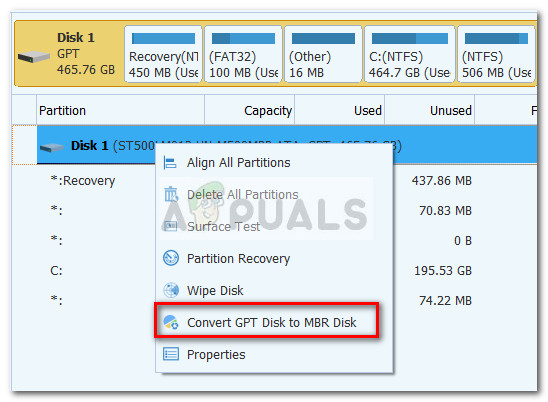 বিঃদ্রঃ: উপরের স্ক্রিনশটটি দ্বারা বিভ্রান্ত হবেন না। যদি আপনার ড্রাইভটি এমবিআর হয় তবে এন্ট্রি বলবে ' এমবিআরকে জিপিটি ডিস্কে রূপান্তর করুন '।
বিঃদ্রঃ: উপরের স্ক্রিনশটটি দ্বারা বিভ্রান্ত হবেন না। যদি আপনার ড্রাইভটি এমবিআর হয় তবে এন্ট্রি বলবে ' এমবিআরকে জিপিটি ডিস্কে রূপান্তর করুন '। - তারপরে, আঘাত প্রয়োগ করুন রূপান্তর প্রক্রিয়া শুরু করার চূড়ান্ত প্রম্পটে। প্রক্রিয়াটি সম্পূর্ণ হয়ে গেলে, আপনাকে যদি স্বয়ংক্রিয়ভাবে এটির জন্য অনুরোধ না করা হয় তবে আপনার নিজের কম্পিউটারটি পুনরায় চালু করুন।
- আপনার কম্পিউটার যদি পরবর্তী প্রারম্ভের সময় বুট করতে অক্ষম হয় তবে আপনার মাদারবোর্ডের ফার্মওয়্যারটি অ্যাক্সেস করুন এবং বুট প্রকারটি থেকে পরিবর্তন করুন লিগ্যাসি মোড থেকে ইউইএফআই ।


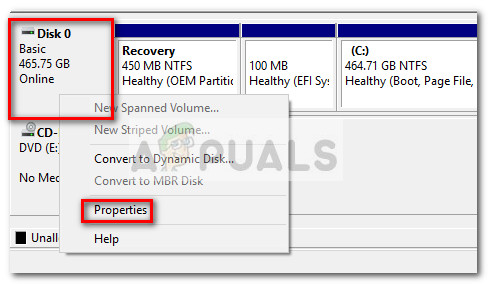
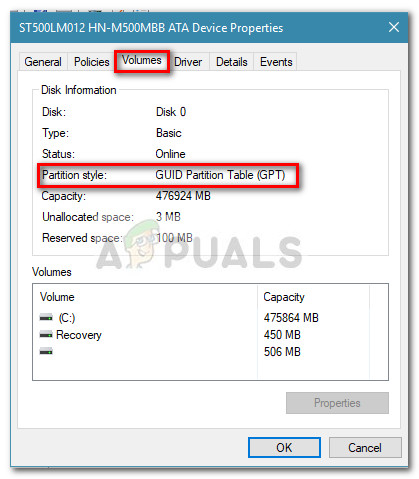
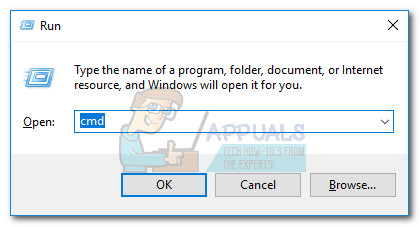 বিঃদ্রঃ: যখন MBR2GPT.exe অপারেটিং সিস্টেমের মধ্য থেকে সরঞ্জামটি ঠিকঠাক চলতে হবে, আপনি উইন্ডোজ প্রিনস্টল পরিবেশ থেকে খোলার একটি এলিভেটেড কমান্ড প্রম্পটে নীচের কমান্ডটি সন্নিবেশ করতে পারেন। এটি করতে, খুলুন সেটিংস মেনু এবং নেভিগেট আপডেট এবং সুরক্ষা> পুনরুদ্ধার এবং ক্লিক করুন এখন আবার চালু করুন বোতাম (অধীন অ্যাডভান্সড স্টার্টআপ )। তারপরে, উন্নত বিকল্প , নির্বাচন করুন কমান্ড প্রম্পট।
বিঃদ্রঃ: যখন MBR2GPT.exe অপারেটিং সিস্টেমের মধ্য থেকে সরঞ্জামটি ঠিকঠাক চলতে হবে, আপনি উইন্ডোজ প্রিনস্টল পরিবেশ থেকে খোলার একটি এলিভেটেড কমান্ড প্রম্পটে নীচের কমান্ডটি সন্নিবেশ করতে পারেন। এটি করতে, খুলুন সেটিংস মেনু এবং নেভিগেট আপডেট এবং সুরক্ষা> পুনরুদ্ধার এবং ক্লিক করুন এখন আবার চালু করুন বোতাম (অধীন অ্যাডভান্সড স্টার্টআপ )। তারপরে, উন্নত বিকল্প , নির্বাচন করুন কমান্ড প্রম্পট। 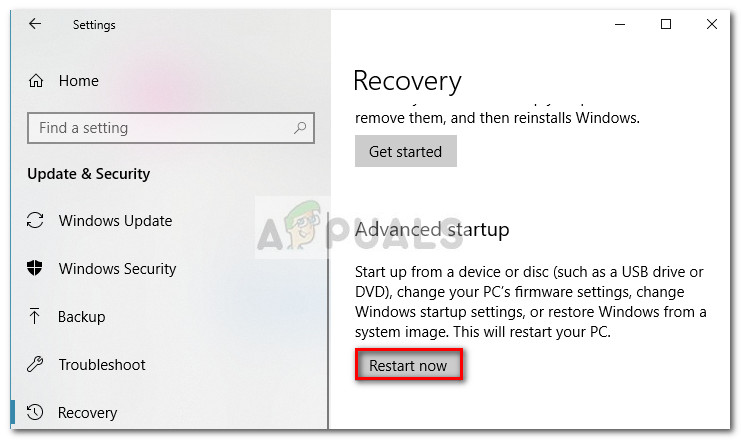
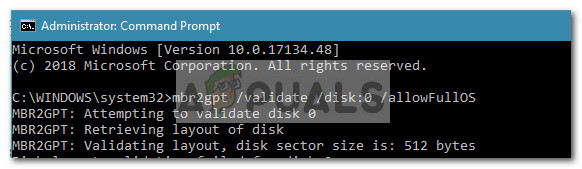 বিঃদ্রঃ ঘ : আপনি যদি টাইপ করে উইন্ডোজ প্রিনস্টলেশন পরিবেশ থেকে এটি করছেন 'এমবিআর 2 জিপিটি / বৈধতা' যথেষ্ট।
বিঃদ্রঃ ঘ : আপনি যদি টাইপ করে উইন্ডোজ প্রিনস্টলেশন পরিবেশ থেকে এটি করছেন 'এমবিআর 2 জিপিটি / বৈধতা' যথেষ্ট। 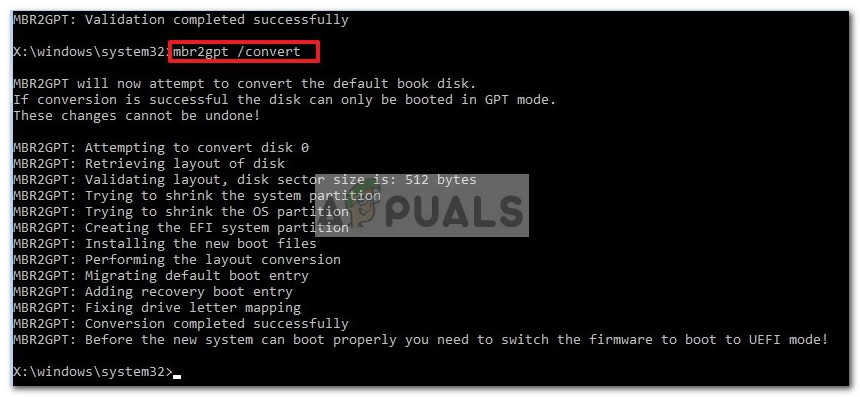 দ্রষ্টব্য 1: আপনি যদি এটি করছেন তবে
দ্রষ্টব্য 1: আপনি যদি এটি করছেন তবে  এটাই. আপনার মাদারবোর্ড ফার্মওয়্যারটি একবার ইউইএফআই মোডে বুট করার জন্য কনফিগার হয়ে গেলে আপনি নতুন জিপিটি ফর্ম্যাটটি ব্যবহারের সুবিধা উপভোগ করতে পারবেন।
এটাই. আপনার মাদারবোর্ড ফার্মওয়্যারটি একবার ইউইএফআই মোডে বুট করার জন্য কনফিগার হয়ে গেলে আপনি নতুন জিপিটি ফর্ম্যাটটি ব্যবহারের সুবিধা উপভোগ করতে পারবেন।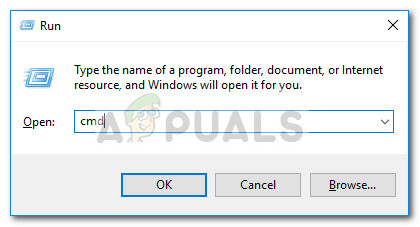
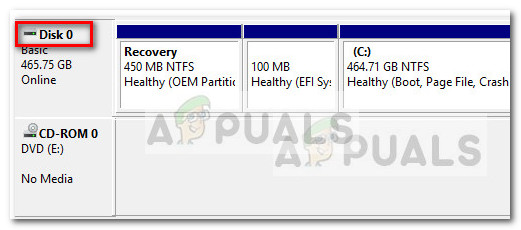
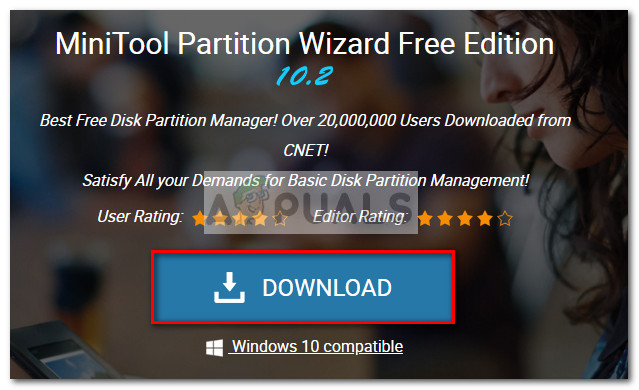

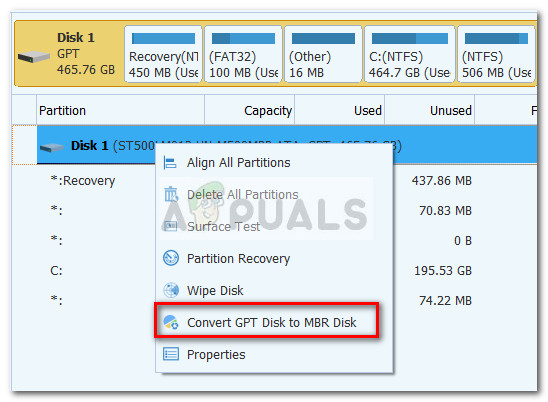 বিঃদ্রঃ: উপরের স্ক্রিনশটটি দ্বারা বিভ্রান্ত হবেন না। যদি আপনার ড্রাইভটি এমবিআর হয় তবে এন্ট্রি বলবে ' এমবিআরকে জিপিটি ডিস্কে রূপান্তর করুন '।
বিঃদ্রঃ: উপরের স্ক্রিনশটটি দ্বারা বিভ্রান্ত হবেন না। যদি আপনার ড্রাইভটি এমবিআর হয় তবে এন্ট্রি বলবে ' এমবিআরকে জিপিটি ডিস্কে রূপান্তর করুন '।






















